Ihre TUTs könnt Ihr finden:
Gracias Stella por lo que me permite traducir estos maravillosos tutoriales !!!
Arlequin
.....und ein Personenbild oder -tube und ein Hintergrundbild oder -tube. Wenn es Bilder sind durch anwenden der Maske 20-20 misted Tuben herstellen ( Man kann so wunderschöne Bilder verwenden ! ).
Ich arbeite mit PSP 2018 - dieses TUT kann aber problemlos mit allen anderen Versionen gebastelt werden.
Wenn in den TUTs die Bildgröße geändert wird - immer keinen Haken bei Größe aller Ebenen anpassen - wenn Haken dann wird es geschrieben !
Filter :
Mock - Windo
Filters Unlimited - I.C.NET Software - Lens Flares, Flare 10
Simple - Zoom Out and Flip
Horizonaus Mixed Bag - Stripes_are_Still_in ( im Material enthalten - in den Unlimited importieren )
Öffne die Tuben, die Textur 008Fverloop9aDca, die Masken und eine neue transparente Ebene in der Größe von 900 x 600 Pixel.
Stelle die Vordergrundfarbe auf eine helle - die Hintergrundfarbe auf eine dunkle Farbe aus der Tube.
Erstelle auf der VG Farbe diesen linearen Farbverlauf :
Auf der HG Farbe diesen strahlenförmigen Farbverlauf :
Punkt 1:
Fülle die Ebene mit dem linearen Farbverlauf.
Effekte - Plugins - Mock - Windo :
Neue Rasterebene - nach unten schieben - mit dem strahlenförmigen Farbverlauf füllen-
Punkt 2:
Aktiviere die obere Ebene - Effekte - Bildeffekte - Nahtloses Kacheln :
Neue Rasterebene - suche bei den Materialeigenschaften die Goldtextur :
Die Ebene damit füllen.
Ebenen - neue Maskenebene aus Bild suche die Maske Narah_Mask_0937 :
Zusammenfassen - Gruppe zusammenfassen - Bild - Spiegeln - Horizontal.
Ebene duplizieren - Bild - Spiegeln - Vertikal.
Mischmodus dieser Ebene auf Multiplikation - aktiviere die untere Ebene - Mischmodus auf Hartes Licht.
Punkt 3:
Aktiviere die obere Ebene - neue Rasterebene - mit der hellen Farbe füllen.
Ebenen - neue Maskenebene aus Bild suche die Maske Narah_Mask_0940 :
Zusammenfassen - Gruppe zusammenfassen - Effekte - Kanteneffekte - Stark nachzeichnen.
Punkt 4:
Aktiviere die Ebene Raster 1 ( Mock Effekt ) - Auswahl - Auswahl laden aus Datei - suche die Auswahl seleccion_arlequin_enero2016 :
Auswahl in Ebene umwandeln.
Effekte - Plugins - Filters Unlimited - I.C.NET Software - Lens Flares, Flare 10 :
Auswahl aufheben - Effekte - 3D Effekte - Schlagschatten :
Als Farbe weiß - Mischmodus auf Überzug.
Ebene an die 2. Stelle von oben schieben.
Punkt 5:
Aktiviere wieder die Ebene Raster 1 ( Mock Effekt ) - Ebene kopieren.
Auswahlwerkzeug (S) aktivieren - Benutzerdefinierte Auswahl :
Neue Rasterebene - Bearbeiten - in eine Auswahl einfügen - Auswahl aufheben - Mischmodus auf Multiplikation.
Ebene ganz nach oben im Ebenenmanager schieben.
Ebene duplizieren - Effekte - Plugins - Simple - Zoom Out and Flip.
Punkt 6:
Auswahlwerkzeug (S) aktivieren - Benutzerdefinierte Auswahl :
Auswahl in Ebene umwandeln - Auswahl aufheben - Mischmodus auf Überzug.
So sieht nun das Bild und der Ebenenmanger aus - die Mischmodi sind eingetragen wenn sie von Normal abweichen :
Punkt 7:
Aktiviere die oberste Ebene - kopiere die Hintergrundtube - als neue Ebene einfügen - mit dem Auswahlwerkzeug (K) siehe Screen zurecht schieben:
Mischmodus auf Weiches Licht.
Ebene duplizieren - Effekte - Kunstmedieneffekte - Pinselstriche :
Als Farbe die dunkle Farbe - Mischmodus auf Hartes Licht.
Effekte - Bildeffekte - Versatz :
Punkt 8:
Kopiere die Wordart - hier etwas schlecht wegen der Jahreszahl - deshalb besser einen eigenen Text wählen.
Ich habe die Ebene dupliziert - die Pinselstriche wie eingestellt angewendet und die Ebene auf Hartes Licht gestellt.
Punkt 9:
Kopiere die Personentube - als neue Ebene einfügen - Größe anpassen - nach rechts schieben.
Ebene duplizieren - aktiviere die Originalebene - Effekte - Kunstmedieneffekte - Pinselstriche wie eingestellt.
Mischmodus auf Hartes Licht.
Diese Ebene Bearbeiten - Kopieren.
Effekte - Bildeffekte - Versatz :
Als neue Ebene einfügen - nach links unten über den Rand hinweg verschieben - Transparenz auf 65 % stellen.
Zusammenfassen - Sichtbare zusammenfassen - Bearbeiten - Kopieren.
Punkt 10:
Bild - Rand hinzufügen - 2 Pixel - Symmetrisch - dunkle Farbe.
Bild - Rand hinzufügen - 30 Pixel - Symmetrisch - helle Farbe.
Klicke mit dem Zauberstab in den Rand - Bearbeiten - in eine Auswahl einfügen - Effekte - Plugins - Horizonaus Mixed Bag - Stripes_are_Still_in :
Auswahl umkehren - Effekte - 3D Effekte - Schlagschatten :
Auswahl aufheben.
Bild - Rand hinzufügen - 2 Pixel - Symmetrisch - dunkle Farbe.
Füge noch Dein WZ, das © des Künstlers ein, verkleinere das Bild auf 950 Pixel und speichere es als jpg Datei ab !!
Diese wunderschönen Bilder wurden in der PSP-Dreamcatcher-TUT-Tester Google Gruppe - getestet - vielen lieben Dank dafür !!!
Marion
Barbara
KarinL
Susanne
Simone
Gaby
Alex








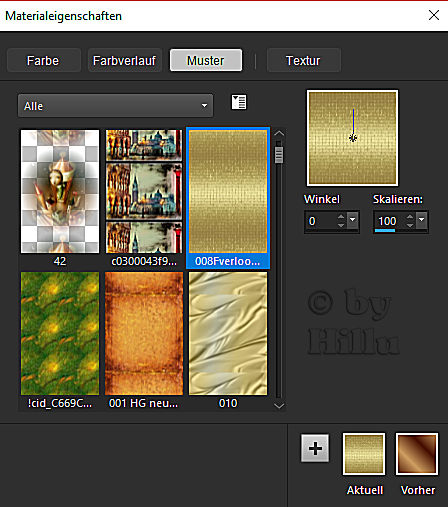










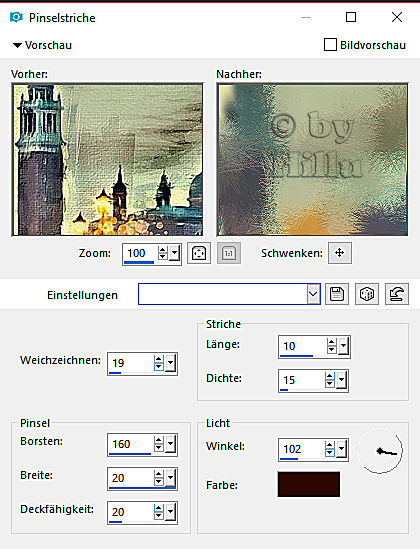











Keine Kommentare:
Kommentar veröffentlichen